Benutzerhandbuch für kamerabasierte Sensoren von Scoutlabs Mini V2
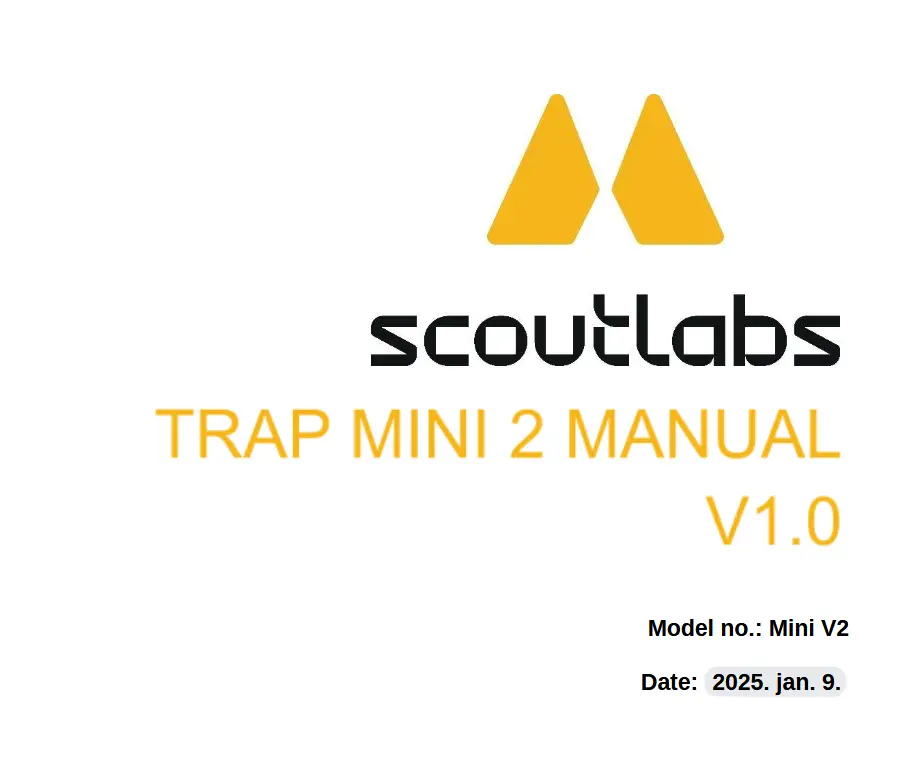
Technische Unterstützung
support@scoutlabs.ag
engineering@scoutlabs.ag
Informationen
www.scoutlabs.ag
Ungarn, Budapest, Bem József u. 4, 1027
![]() Bem József u. 4
Bem József u. 4

Packungsinhalt
Das scoutlabs Mini-Paket enthält alle für die Einrichtung und den Betrieb notwendigen Komponenten. Überprüfen Sie vor dem Start, ob die folgenden Artikel enthalten sind. Sollten Komponenten fehlen oder beschädigt sein, wenden Sie sich an den Kundendienst.
Im Lieferumfang sind folgende Artikel enthalten:

Es wird empfohlen, das Verpackungsmaterial für die Lagerung außerhalb der Saison und den Transport zum und vom Feld aufzubewahren. Beachten Sie, dass die Verpackung weder ein Klebeblatt noch ein Pheromon enthält.
Fallenmontage
Um die Scoutlabs Mini-Falle für eine effektive Schädlingsüberwachung zusammenzubauen und zu installieren, befolgen Sie diese Schritte:
- Beginnen Sie damit, die Deltafalle auszuklappen und sicherzustellen, dass sie sauber und frei von Schmutz ist.

- Befestigen Sie den Scoutlabs Mini mit dem USB-Typ-C-Kabel aus dem Batteriefach an der Delta-Falle. Sichern Sie das Gerät, indem Sie die beiden Befestigungslaschen oben einrasten.

- Führen Sie das Kabel durch die Kabelführungslöcher, um die korrekte Ausrichtung zu gewährleisten. Dies verhindert ein versehentliches Trennen oder eine Beschädigung.

- Führen Sie das Klebeblatt von der anderen Seite in die Deltafalle ein und richten Sie es an den vier Positionierungslaschen aus. Diese Laschen fixieren die Ecken und stellen sicher, dass das gesamte Blatt für die Kamera sichtbar ist, um Insekten präzise zu erfassen und zu überwachen.

- Schließen Sie die Seiten der Deltafalle, indem Sie sie fest miteinander verbinden.

- Verbinden Sie das Solarpanel mit dem Batteriekasten und führen Sie das Kabel durch die Kabelführungslöcher, um es sicher und nah am Fallenkörper zu halten.

- Stecken Sie abschließend den Kunststoffaufhänger in die Deltafalle, um eine einfache Installation auf Ihrem Feld zu ermöglichen.
Weitere visuelle Anleitungen und ausführlichere Anweisungen finden Sie in unserer webWebsite: https://scoutlabs.ag/learn/.
Aufbau und Betrieb der Falle
Der scoutlabs Mini ist ein recht einfaches Produkt, das aus nur wenigen Teilen besteht. Alle wichtigen Teile, mit denen der Benutzer interagieren soll, sind unten aufgeführt:
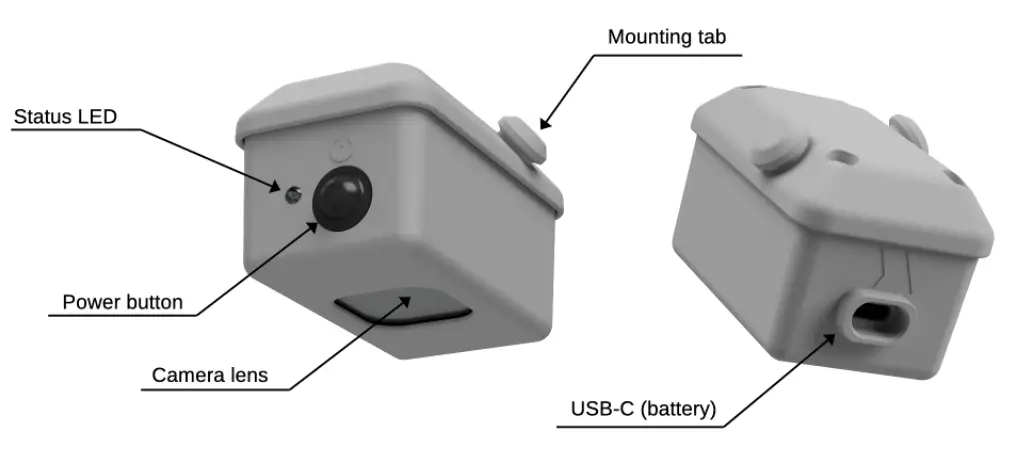
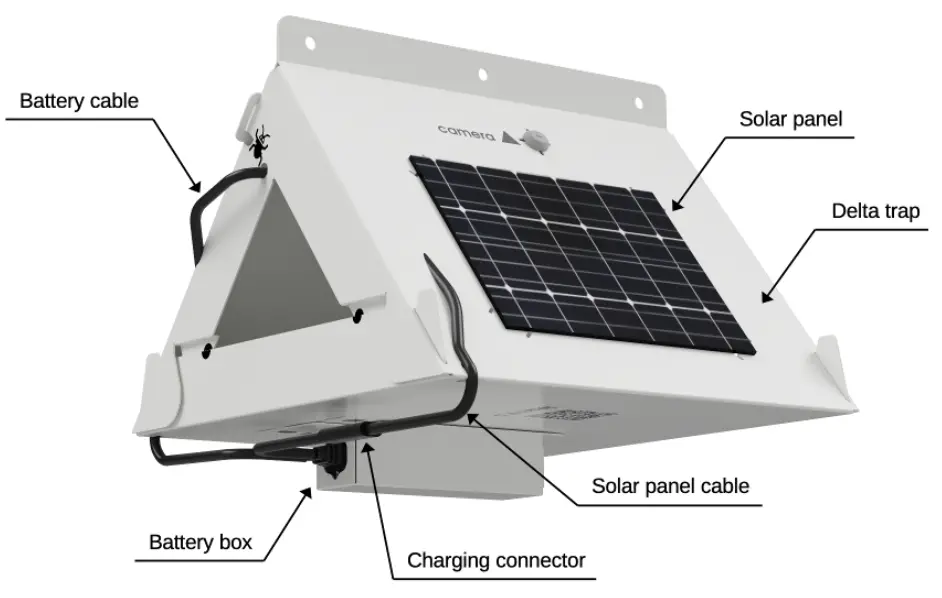
Der Akku wird über den USB-C-Anschluss am Gehäuse mit dem Scoutlabs Mini verbunden, das Solarpanel über den Ladeanschluss (USB-C) am Akkufach. Der Betrieb der Falle im Normalbetrieb wird nur empfohlen, wenn sie vollständig montiert ist und alle Anschlüsse, Kabel und Befestigungspunkte befestigt sind.
Der scoutlabs Mini lässt sich durch Drücken der einzigen Taste am Gerät, dem sogenannten „Power-Button“, einschalten. Nach dem Einschalten blinkt die Status-LED entweder gelb oder leuchtet dauerhaft grün und zeigt damit den Aktivierungs- bzw. Betriebszustand des Geräts an. Eine detaillierte Erklärung der LED-Signale finden Sie im nächsten Abschnitt.
Der Nutzer kann die Falle ganz einfach mit der Anwendung „Scoutlabs“ einrichten, die im Apple App Store oder im Google Play Store heruntergeladen werden kann. Verwenden Sie den QR-Code links, um die Anwendung für Ihre Plattform herunterzuladen. Unterstützt werden Android und iOS.
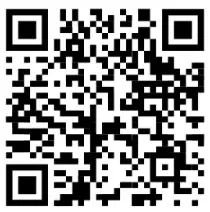
https://dashboard.scoutlabs.ag/api/qr-redirect/
Standardmäßig ist ein Out-of-the-Box-Scoutlabs Mini deaktiviert, und der Benutzer sollte es zu seinem Pro hinzufügenfile und aktivieren Sie sie, um die Überwachung zu starten. Nach dem Einschalten hat der Benutzer 5 Minuten Zeit, über Bluetooth Low Energy mit der Falle zu kommunizieren. Die einzelnen Schritte dieses Vorgangs finden Sie unten. Die Scoutlabs-App führt Sie ebenfalls durch die Anwendung.
Bedeutung der Status-LED-Farbe
Die Status-LED-Effekte zeigen verschiedene Zustände an. Sie geben Auskunft über den aktuell auf dem Gerät stattfindenden Vorgang oder den Zustand des Gerätes.
Ausgeschalteter Zustand
Das Gerät ist ausgeschaltet, wenn sich der Netzschalter in der Aus-Position befindet oder es nicht über ein USB-Kabel mit einer Stromquelle verbunden ist. Das Gerät verfügt über keinen internen Akku.

Standby-Zustand
Das Gerät wechselt nach dem normalen Betrieb in den Ruhezustand, wenn es in den Ruhezustand wechselt. Der Ruhezustand kann dem ausgeschalteten Zustand ähneln. Daher dient die Status-LED zur Unterscheidung zwischen ausgeschaltetem Zustand und Ruhezustand.
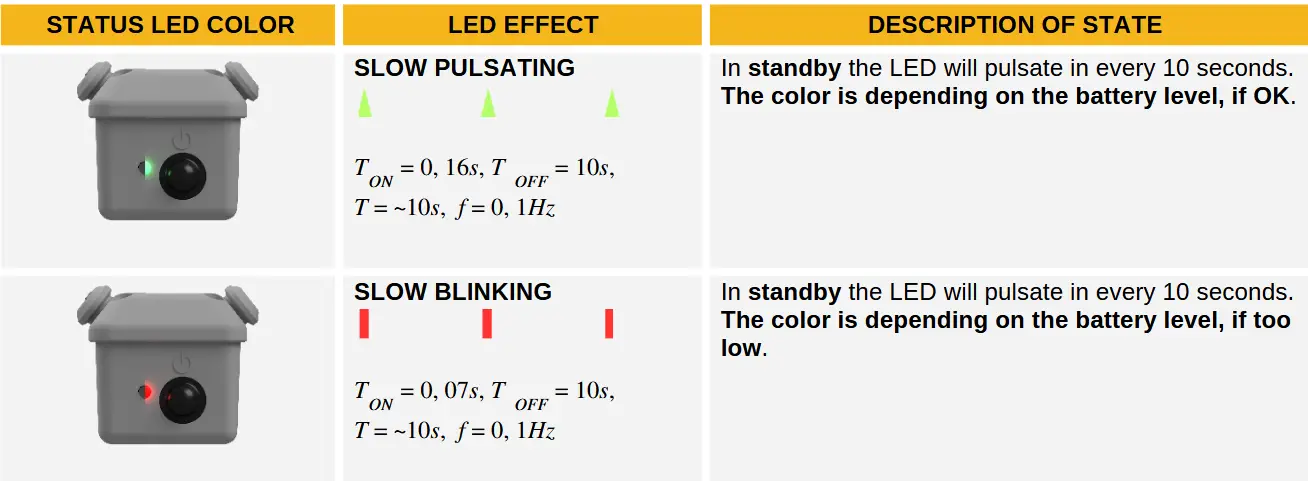
Fehlerzustand
Verhalten der Status-LED der Fehleranzeige.

Normale Betriebsabläufe und Zustände
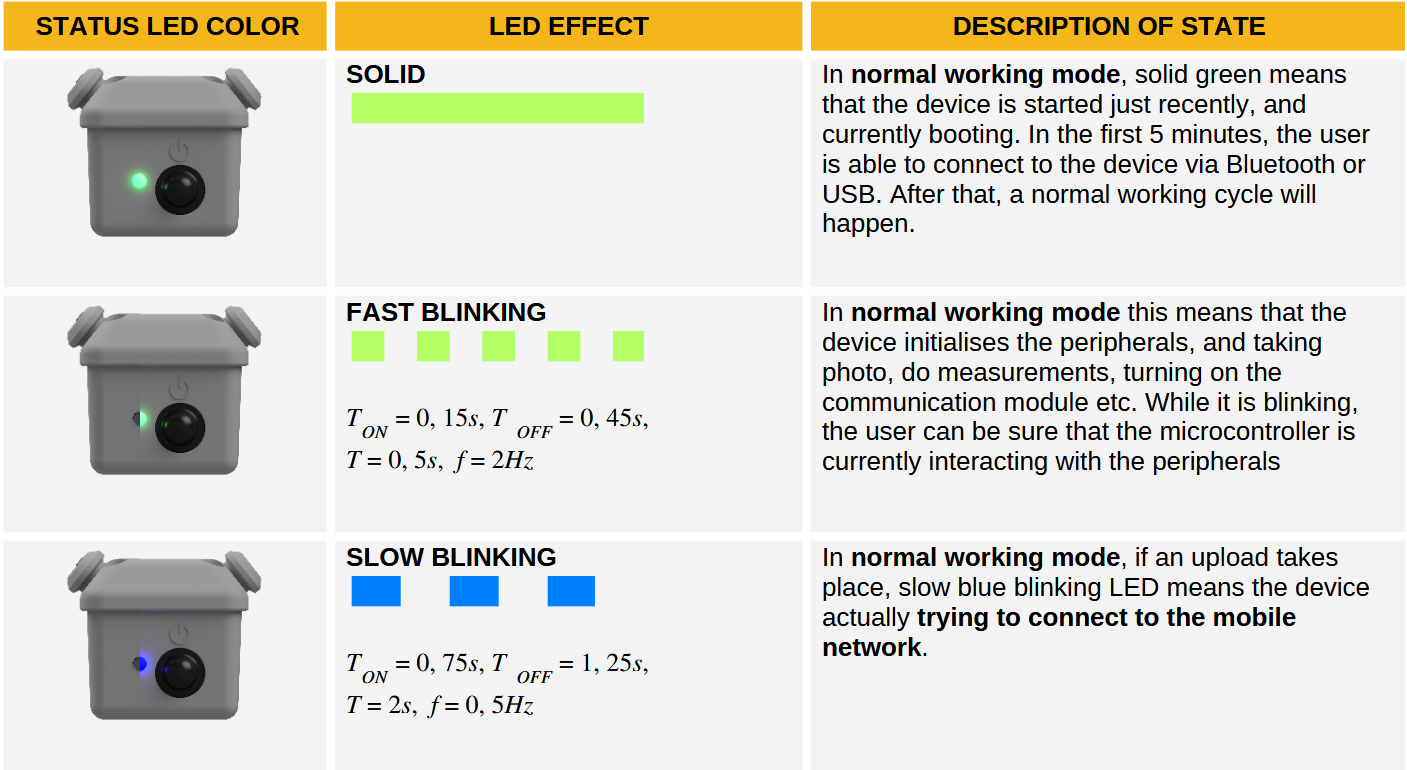
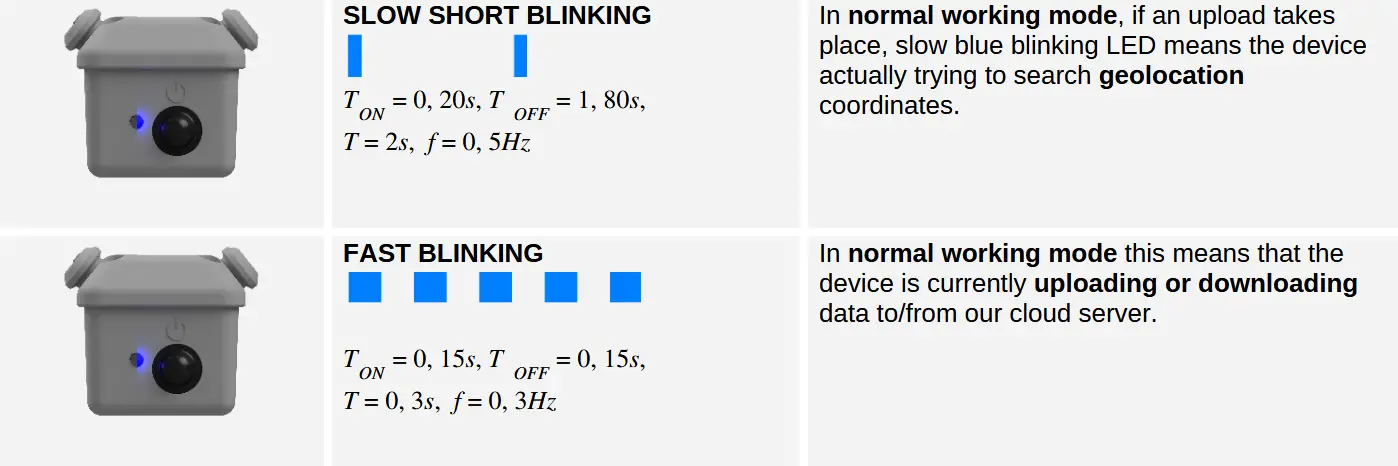
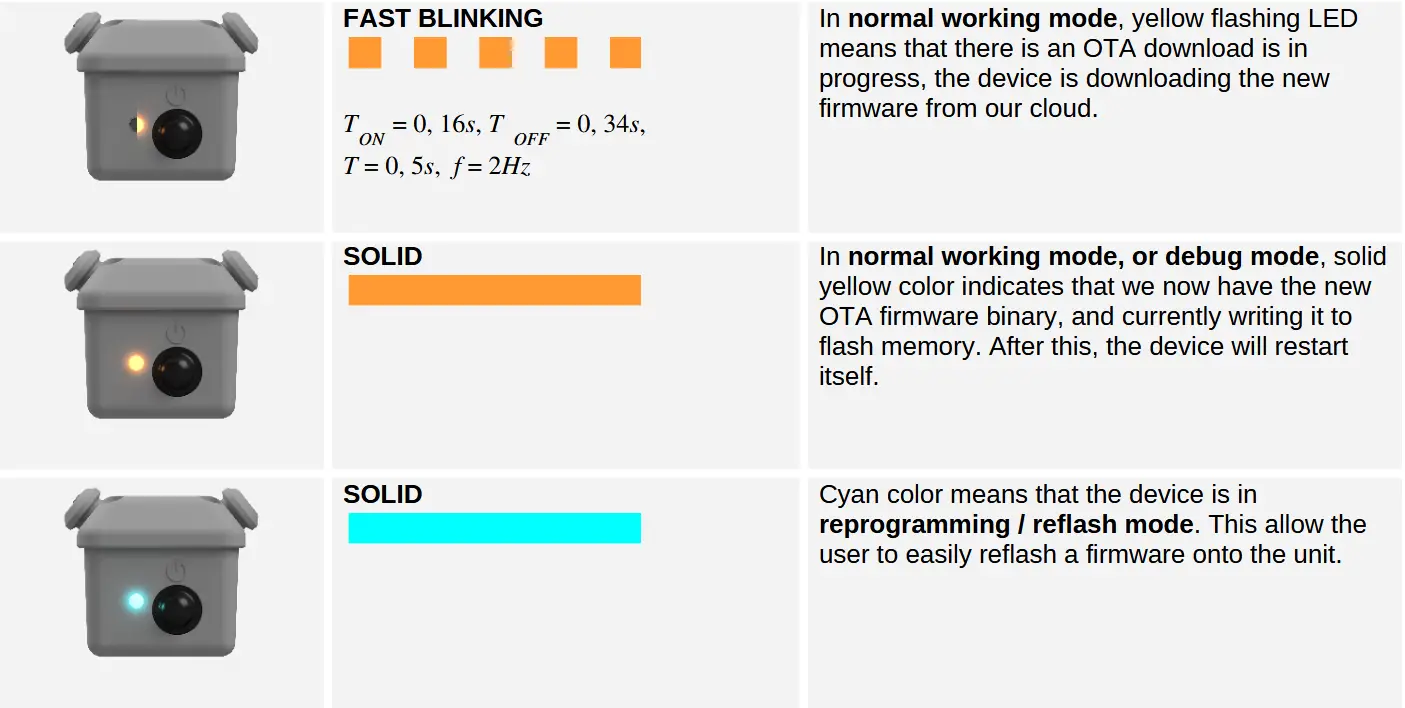

Betriebsarten
Das Gerät kann in drei Modi gestartet werden. Dies kann durch die Anzahl der Einschaltzyklen gesteuert werden mit NetzschalterDie Ein- und Ausschaltzyklen müssen innerhalb von 5 Sekunden abgeschlossen sein.
Normaler Start
Der normale Start erfolgt durch einmaliges Einschalten. In diesem Modus ist eine Verbindung zum Gerät per USB-Kabel oder Bluetooth möglich.
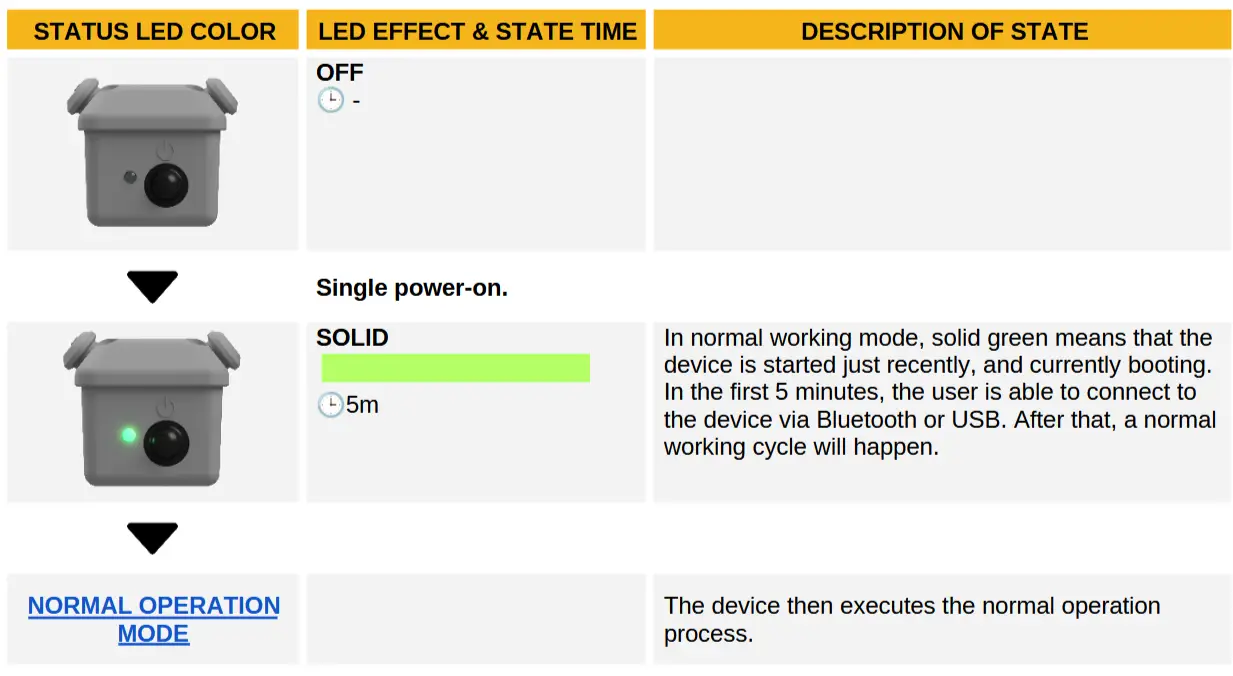
Debug-Modus
Der Debug-Start erfolgt durch zweimaliges Einschalten. Der Debug-Modus entspricht dem normalen Arbeitsmodus, allerdings ohne die 5-minütige Möglichkeit, sich zu Beginn mit dem Gerät zu verbinden.
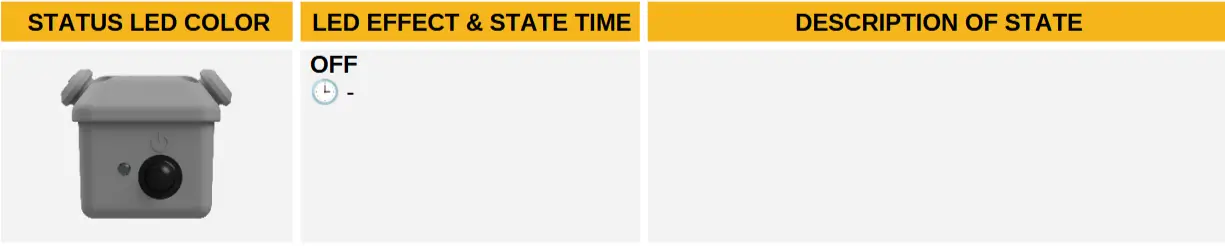
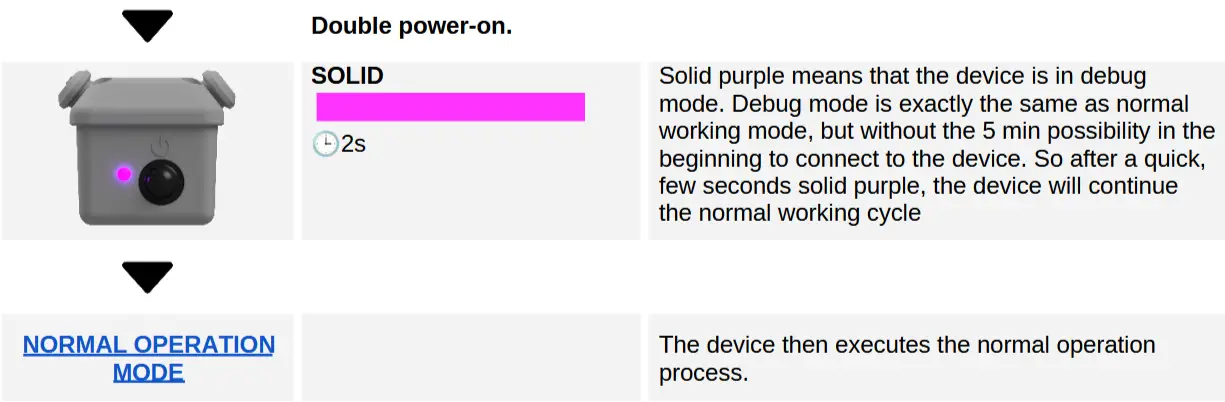
Blitzmodus
Der Start des Blitzmodus kann durch dreimaliges Einschalten erreicht werden.
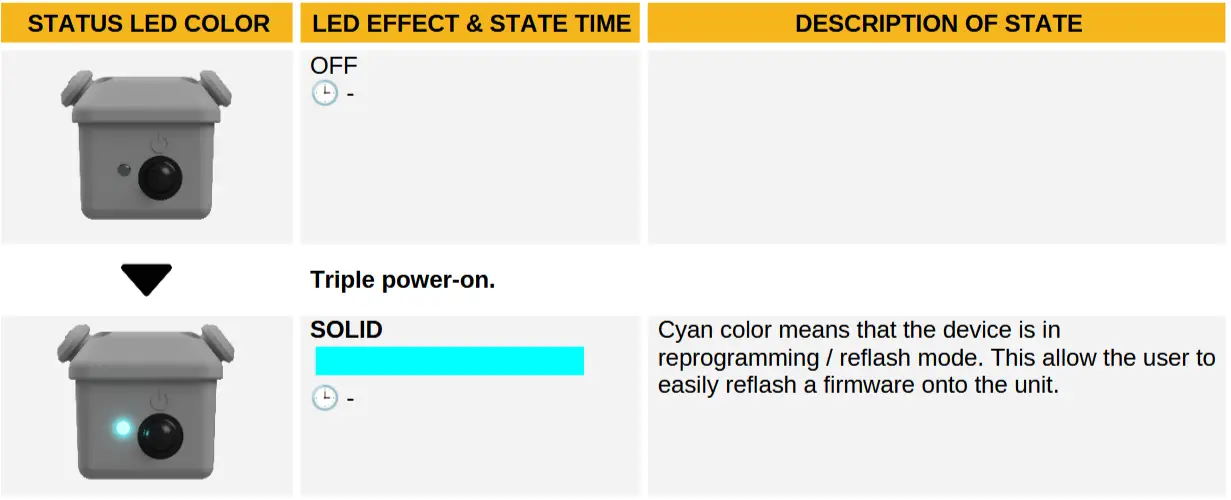
Weckmodus
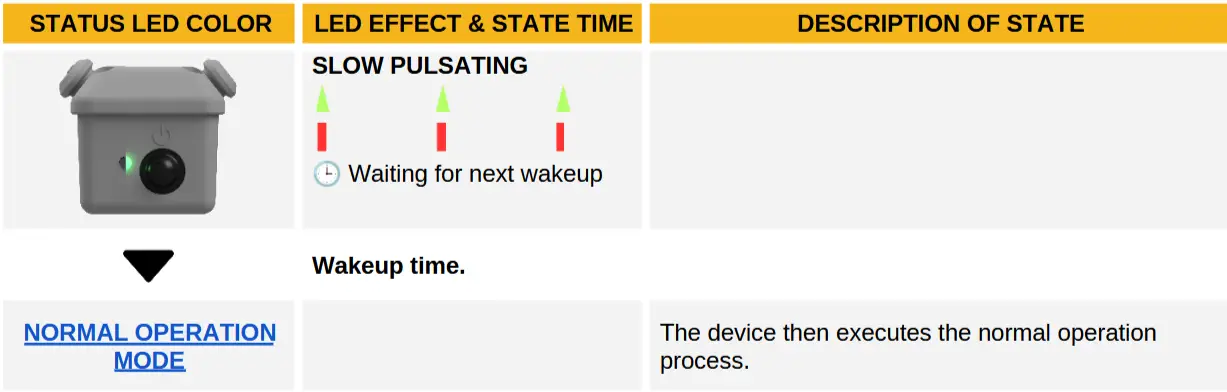
Normaler Betriebsmodus
Das folgende Flussdiagramm veranschaulicht den normalen Betriebsmodus. Die möglichen Einleitungsmethoden für den normalen Betriebsablauf werden später in diesem Dokument beschrieben.
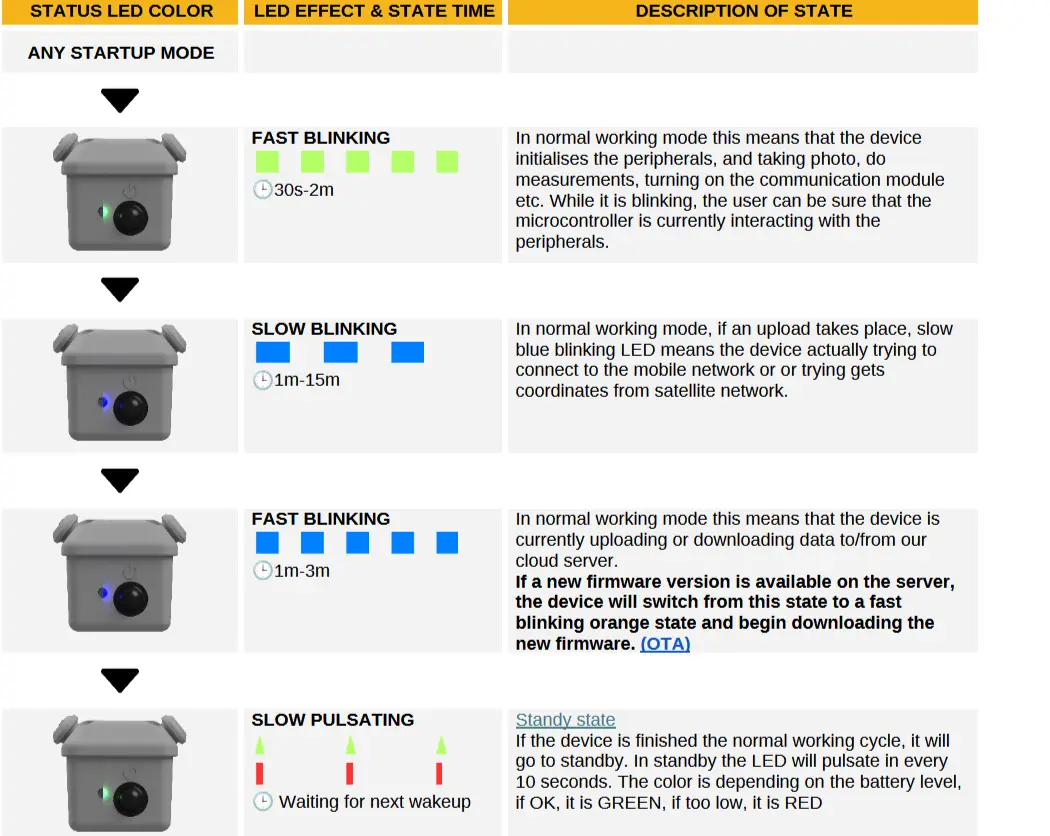
Wenn dabei ein Fehler auftritt, wechselt das Gerät in einen Fehlerzustand.

Firmware-Update
Die Geräte-Firmware kann auf drei Arten aktualisiert werden. Im Folgenden wird dies demonstriert. Wichtig ist, dass wir bei keiner dieser Methoden die Firmware direkt auf das Gerät flashen. Stattdessen kopieren wir die Binärdatei file mit einer der Methoden in den Speicher des Geräts, und dann flasht sich das Gerät selbst.
USB
Für diese Methode benötigen wir die Datei firmware.bin file auf unserem Computer und einem USB-C-DatenkabelIm ersten Schritt verbinden Sie den Computer mit dem TRAP Mini 1 und schalten ihn im Normalbetrieb ein. Danach befindet sich das Gerät im folgenden Zustand:

Wenn der Computer das Gerät erkennt, entfällt die 5-Minuten-Zeit in diesem Zustand. Bei erfolgreicher Verbindung wird der Gerätespeicher auf dem Computer angezeigt. Kopieren Sie im zweiten Schritt die Datei firmware.bin file vom Computer in den Gerätespeicher. Dies kann bis zu 1 Minute dauern. Wenn die file wurde erfolgreich auf das Gerät hochgeladen, der dritte Schritt besteht darin, das Gerät im Debug-Modus zu starten. Beim Start erkennt das Gerät, dass die Datei firmware.bin file ist auf dem Speicher und beginnt, sich selbst zu flashenDie Status-LED zeigt Folgendes an:
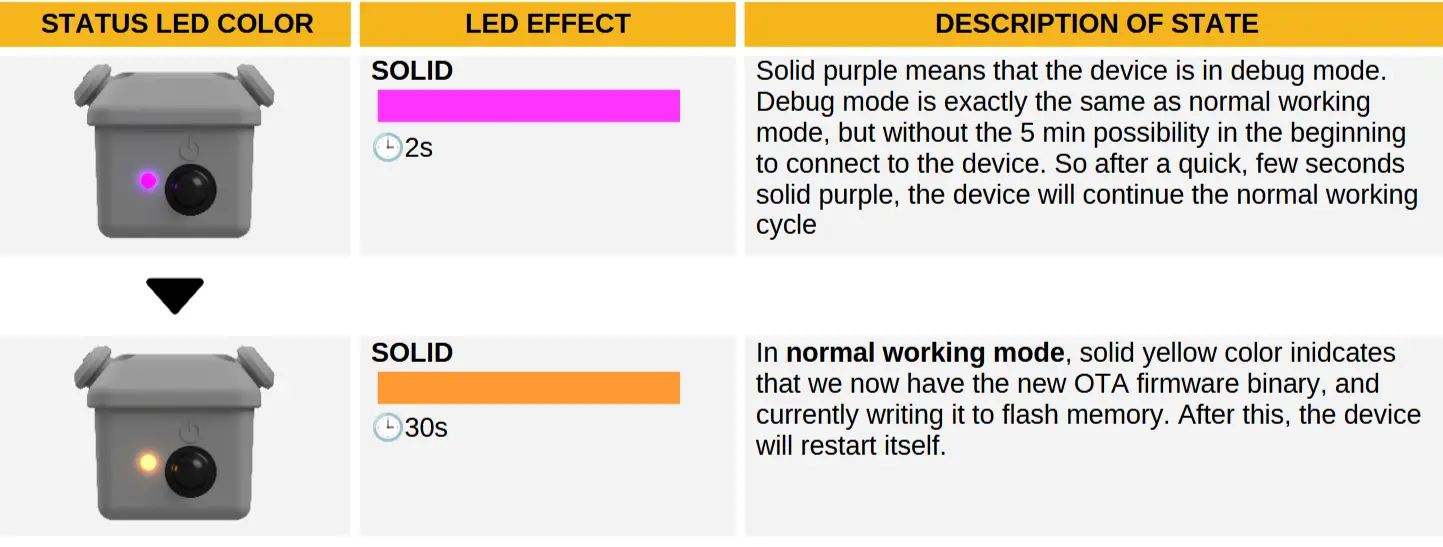
Wenn das Gerät den Flashvorgang abgeschlossen hat, führt es einen Neustart durch, nun mit der neuen Firmware-Version.
Bluetooth (nicht unterstützt)
Dies ist in der aktuellen mobilen Anwendung noch nicht verfügbar. Zunächst muss das Gerät im Normalmodus eingeschaltet werden. In späteren Versionen wird dies ebenfalls verfügbar sein.
Über Funk (OTA)
Bei dieser Methode ist kein menschliches Eingreifen erforderlich. Das Gerät holt sich die neue Firmware-Version selbstständig vom Server und flasht sich anschließend selbst. Dies kann erfolgen, sobald das Gerät den Netzwerkverbindungsprozess abgeschlossen und die Konfiguration angefordert hat. file vom Server. Wenn eine neue Firmware-Version verfügbar ist, lautet der Gerätestatus wie folgt:
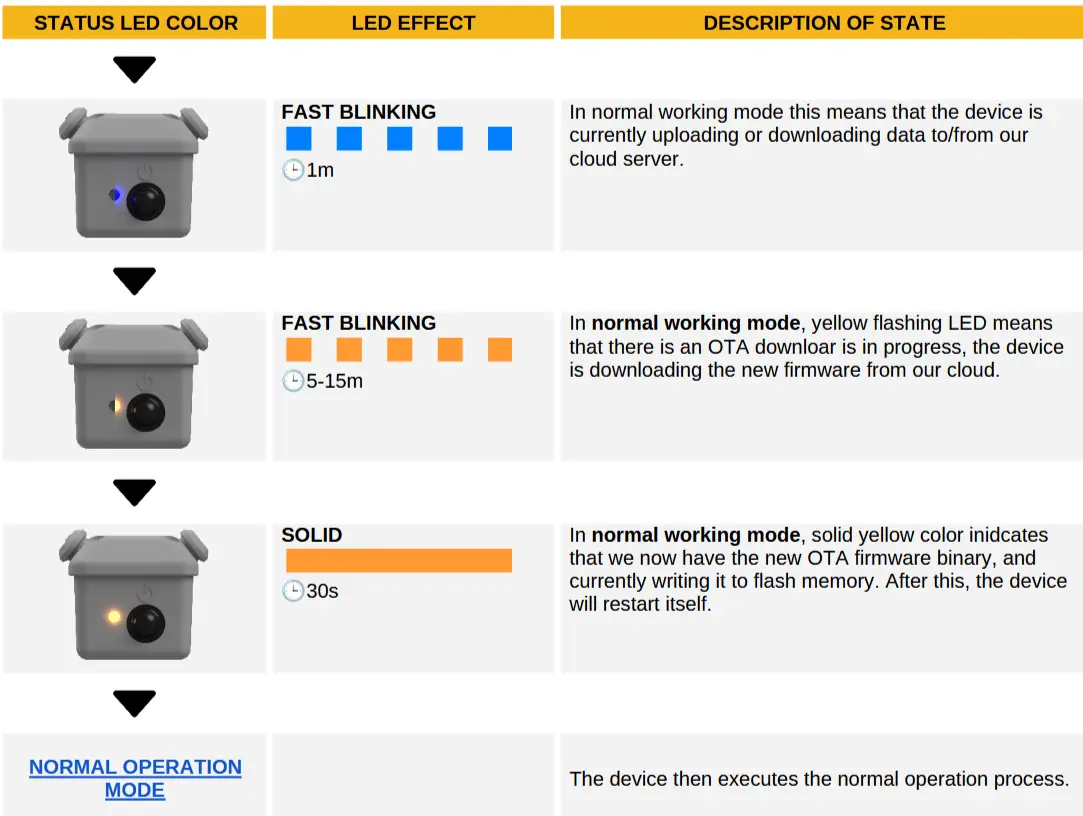
Wenn das Gerät den Flashvorgang abgeschlossen hat, führt es einen Neustart durch, nun mit der neuen Firmware-Version.
FCC-Erklärung
- Dieses Gerät entspricht Teil 15 der FCC-Bestimmungen. Der Betrieb unterliegt den folgenden beiden Bedingungen
(1) Dieses Gerät darf keine schädlichen Störungen verursachen.
(2) Das Gerät muss störungsfrei empfangene Störungen aufnehmen können, auch solche, die einen unerwünschten Betrieb verursachen können. - Durch Änderungen oder Modifikationen, die nicht ausdrücklich von der für die Konformität verantwortlichen Partei genehmigt wurden, kann die Berechtigung des Benutzers zum Betrieb des Geräts erlöschen.
Hinweis: Dieses Gerät wurde getestet und entspricht den Grenzwerten für ein digitales Gerät der Klasse B gemäß Teil 15 der FCC-Bestimmungen. Diese Grenzwerte sollen einen angemessenen Schutz vor schädlichen Interferenzen bei einer Installation in Wohngebieten bieten.
Dieses Gerät erzeugt und kann Hochfrequenzenergie ausstrahlen und kann, wenn es nicht gemäß den Anweisungen installiert und verwendet wird, schädliche Störungen des Funkverkehrs verursachen. Es gibt jedoch keine Garantie dafür, dass bei einer bestimmten Installation keine Interferenzen auftreten. Wenn dieses Gerät schädliche Störungen beim Radio- oder Fernsehempfang verursacht, was durch Ein- und Ausschalten des Geräts festgestellt werden kann, wird dem Benutzer empfohlen, zu versuchen, die Störung durch eine oder mehrere der folgenden Maßnahmen zu beheben:
- Empfangsantenne neu ausrichten oder verlegen.
- Vergrößern Sie den Abstand zwischen Gerät und Empfänger.
- Schließen Sie das Gerät an eine Steckdose an, die zu einem anderen Stromkreis gehört als der Empfänger.
- Wenden Sie sich an Ihren Händler oder einen erfahrenen Radio-/Fernsehtechniker.
Das Gerät wurde hinsichtlich der Einhaltung allgemeiner HF-Expositionsanforderungen bewertet. Dieses Gerät sollte mit einem Mindestabstand von 20 cm zwischen dem Strahler und Ihrem Körper installiert und betrieben werden.
Dokumente / Ressourcen
 |
Scoutlabs Mini V2 Kamerabasierte Sensoren [pdf] Benutzerhandbuch Mini V2 Kamerabasierte Sensoren, Kamerabasierte Sensoren, Basierte Sensoren, Sensoren |